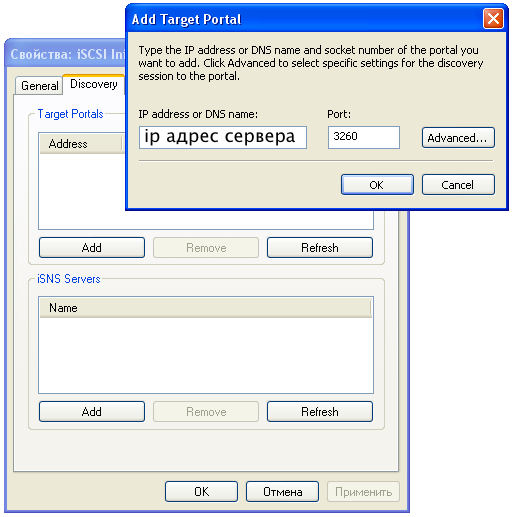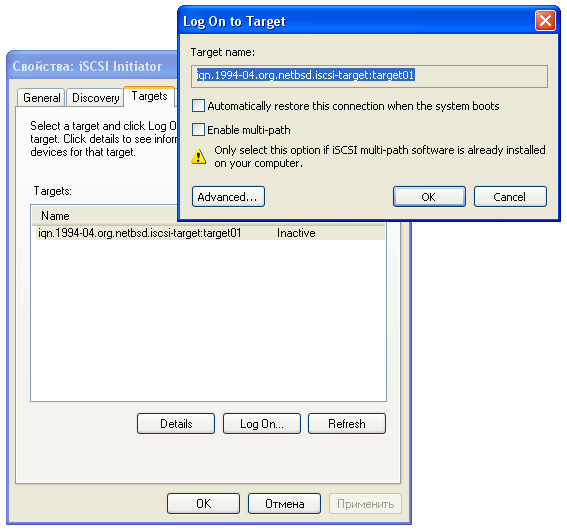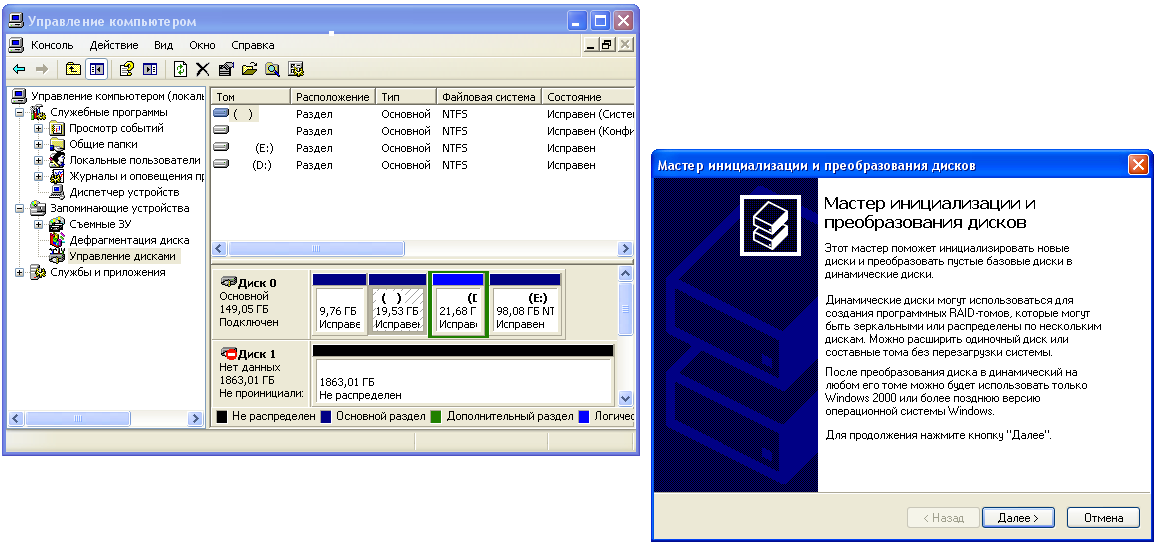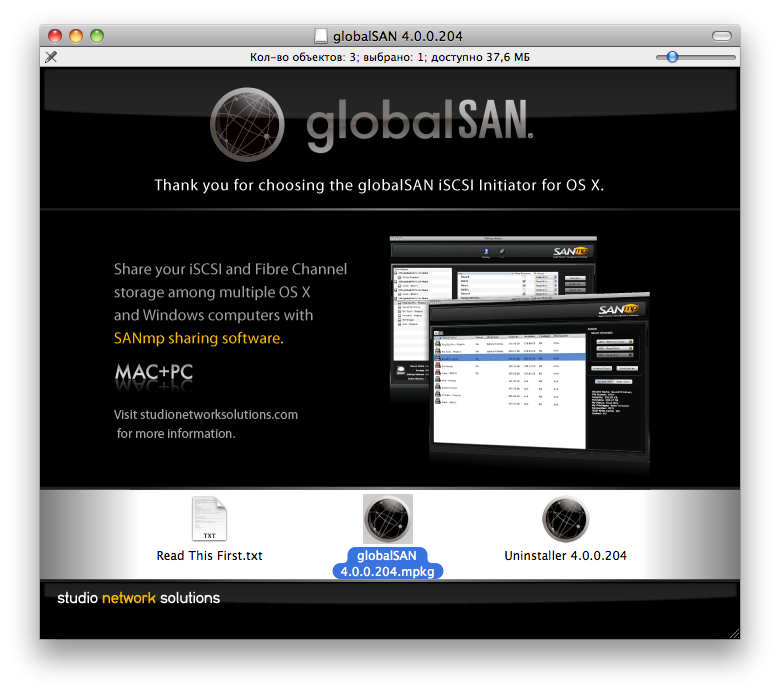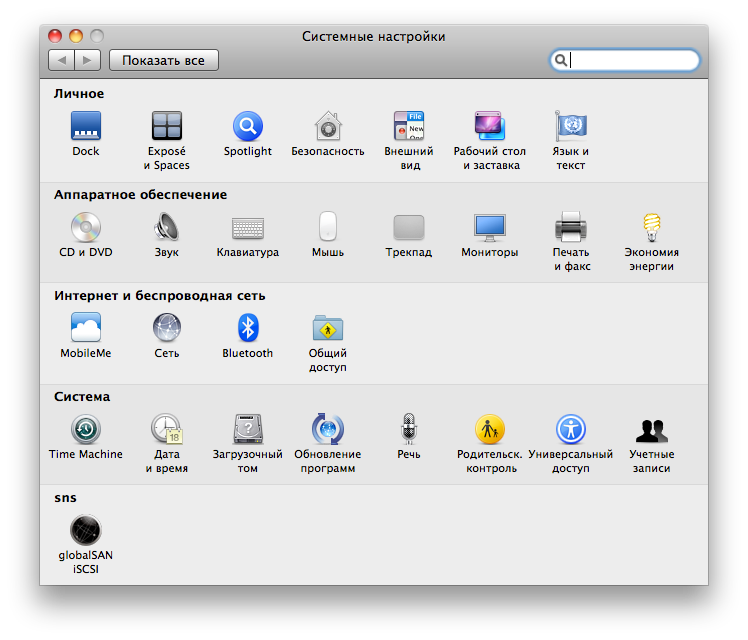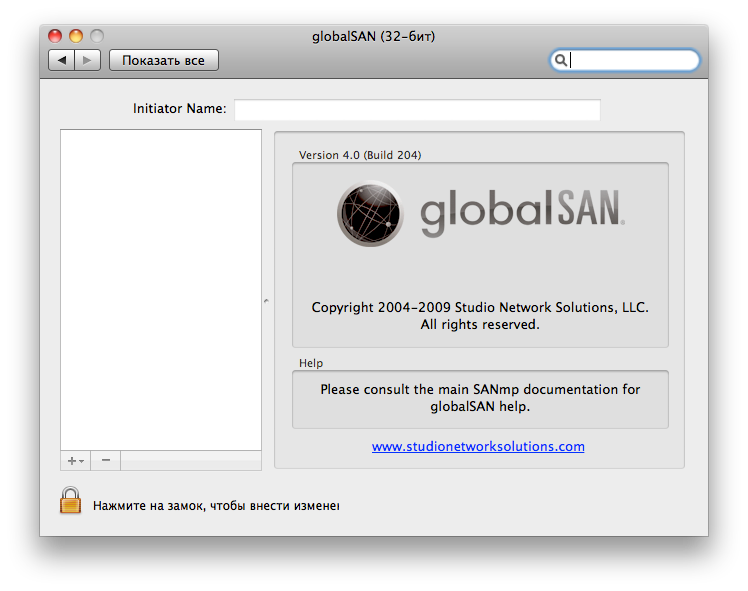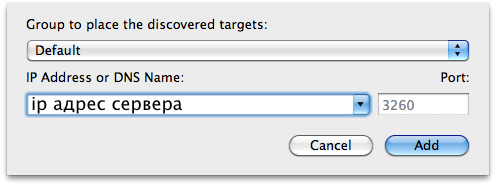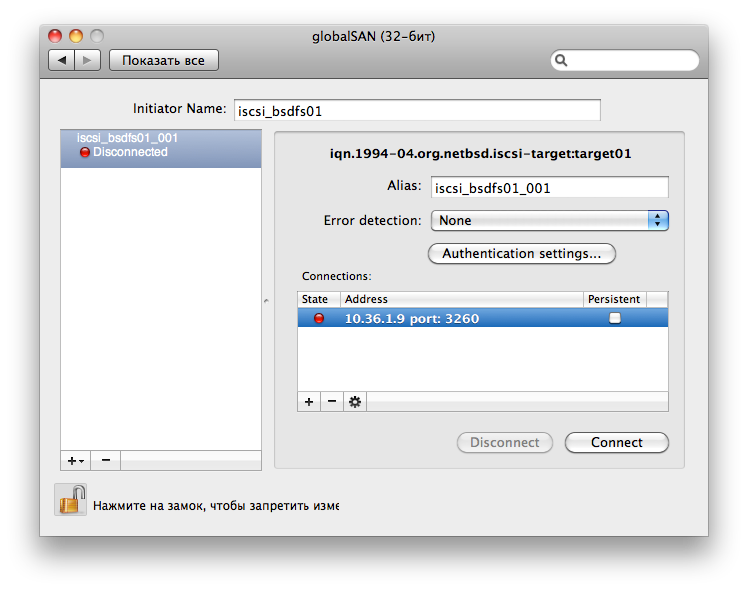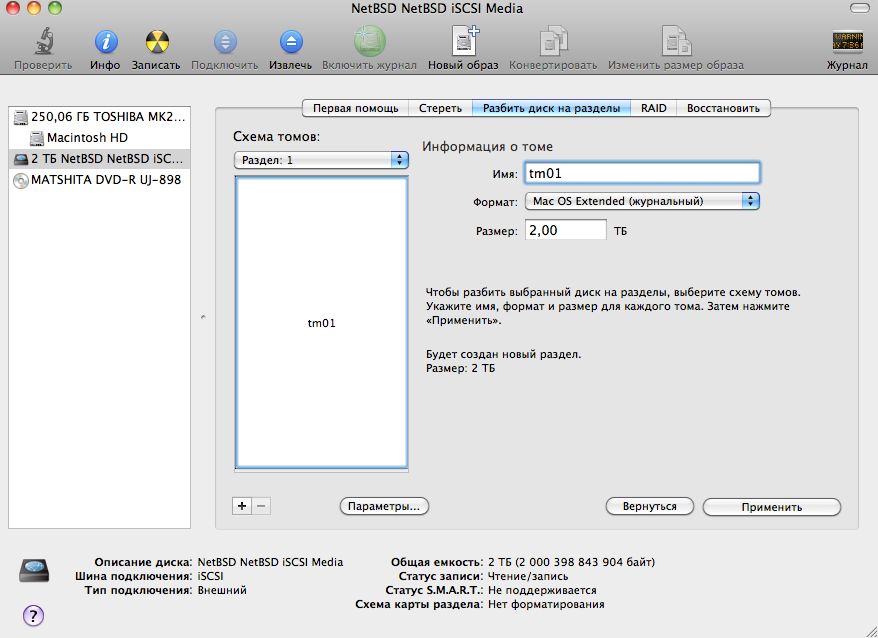Делаем простой iscsi-target (сервер) на FreeBSD для отдачи винчестера в свою сеть без авторизации. iscsi-сервер будет реализован на програмном уровне. Определимся с понятиями:
iSCSI target — сервер.
iSCSI initiator — клиент.
Так же настроим клиента на m$ w!n ][Р и в MAC OS X. Имеющиеся винчестеры в сервере можно посмотреть:
cat /var/run/dmesg.boot
винчестер, который я буду отдавать в сеть:
ad1: 1907729MB at ata0-slave SATA300
Винчестер уже размечен, о том, как я размечал такой большой hdd можно прочесть здесь.
файловые системы у меня такие:
df -h
Filesystem Size Used Avail Capacity Mounted on
/dev/ad4s1a 9.5G 815M 7.9G 9% /
devfs 1.0K 1.0K 0B 100% /dev
/dev/ad4s4d 3.9G 478K 3.6G 0% /home
/dev/ad4s3d 19G 4.2G 13G 24% /usr
storage00 1.8T 559G 1.2T 31% /mnt/pools/dsk00
storage02 1.8T 1.7T 60G 97% /mnt/pools/dsk02
storage01 1.8T 0B 1.8T 0% /mnt/pools/dsk01
вот storage01 как раз и будет отдаваться в сеть клиенту для чтерния/записи (rw).
После того как диск определён системой, размечен и готов к использованию, ставим из портов:
cd /usr/ports/net/iscsi-target
make install clean
Софт установится, далее:
cp /usr/local/etc/iscsi/targets /usr/local/etc/iscsi/targets_backup
ee /usr/local/etc/iscsi/targets
вписываем:
# extents file start length
extent01 storage01 0 1907709MB
# размер в МБ я посмотрел через cat /var/run/dmesg.boot | grep ad
# target flags storage netmask
target01 rw extent01 10.36.1.0/24
#если раздавать не только для своей подсети то вместо 10.36.1.0/24
#надо написать 0.0.0.0/0
Конечно надо заменить данные в конфигурационном файле на свои, а именно подсеть, винчестер.
добавляем в /etc/rc.conf строку, чтобы iscsi-target стартовал каждый раз после перезагрузки сервера:
iscsi_target_enable="YES"
Стартуем iSCSI target:
iscsi-target forcestart
Reading configuration from `/usr/local/etc/iscsi/targets’
target01:rw:10.36.1.0/24
extent01:storage01:0:2000398843904
DISK: 1 logical unit (3907028992 blocks, 512 bytes/block), type iscsi fs
DISK: LUN 0: 1907729 MB disk storage for «target01»
TARGET: TargetName is iqn.1994-04.org.netbsd.iscsi-target
Теперь о icsci-клиентах на w!n }{P и MAC OS X.
Рассмотрим процесс добавления диска в M$ W!n }{P
Сначала скачиваем последную версию клиента отсюда
запускаем скачанное для установки, жмём:
Далее — Далее — I Agree — Далее — Готово.
Запускаем установившееся (на рабочем столе появится ярлык «microsoft iSCSI Initiator»)
Переходим на вкладку «Discovery» и в разделе «Target Portals» нажимаем «Add» для добавлеия нашего сервера, где вписываем адрес ip-адрес нашего сервера (картинки кликабельны):
После того как вписали, жмём «ОК»
Переходим на вкладку «Targets», где жмём «Log on…», галки ставьте на своё усмотрение, в зависимости от потребности.
Далее идём в «Управление компьютером», которое можно увидеть вызвав контекстное меню «моего компьютера». И инициализируем, форматируем новый появившийся диск как при обычном добавлении нового винчестера.
Всё, можно пользоваться.
Теперь о клиенте для MAC OS X. Качаем (придётся зарегистрироваться), устанавливаем GlobalSAN iSCSI как обычное приложение в mac os x.
Запускаем «системные настройки», там появится новый пункт «GlobalSAN iSCSI» в разделе «sns»
открываем его:
разблокируем возможность производить настройки, нажатием на замочек в левом нижнем углу, после чего добавляем таргет, нажатием на «+» выше замкА.
вписываем ip-адрес сервера или его DNS имя и жмём «Add»:
Далее заполняем произвольно поля «Initiator Name» и «Alias», жмём «Connect»
после чего диск подключится и появится сообщение о необходимости его инициализировать.
Жмём «Инициализировать…» и попадаем в «дисковую утилиту», где в левом столбце помечаем подключенный hdd. Выбираем «схему томов»(я решил сделать один большой раздел, поэтому выбрал «Раздел 1»), даём имя тОму и выбираем во что форматировать. Когда всё заполнено, нажимаем «применить». Ждём. Когда процесс закончится, отформатированным разделом можно будет пользоваться.